Οι κύβοι είναι δομές ερωτημάτων ειδικά σχεδιασμένες για την ανάλυση ενός ή περισσότερων μετρήσεων επιχειρηματικής απόδοσης (όπως το καθαρό κέρδος ή οι μικτές πωλήσεις) σε διαφορετικές διαστάσεις (χρόνος, γεωγραφία, δημογραφικά στοιχεία κ.ο.κ.). Τα άτομα που χτίζουν Συγκεντρωτικούς Πίνακες ή Συγκεντρωτικά Γραφήματα σε Excel συχνά χρησιμοποιούν κύβους υπηρεσιών ανάλυσης ως προέλευση δεδομένων.
Το MDX είναι η γλώσσα ερωτήματος για κύβους. Στο παρασκήνιο, Excel MDX για την ανάκτηση πεδίων και τιμών δεδομένων όταν επιλέγετε στοιχεία από μια λίστα πεδίων Συγκεντρωτικού Πίνακα. Μπορείτε επίσης να δημιουργήσετε ερωτήματα MDX με μη αυτόματο τρόπο κατά την εισαγωγή δεδομένων από έναν κύβο υπηρεσιών ανάλυσης.
Εάν χρησιμοποιείτε το Power Pivot στο Excel, μπορείτε να δημιουργήσετε ένα ερώτημα MDX χρησιμοποιώντας το Πρόγραμμα σχεδίασης ερωτήματος MDX κατά την εισαγωγή από μια πολυδιάστατη βάση δεδομένων που εκτελείται στις υπηρεσίες ανάλυσης.
Who πρέπει να χρησιμοποιήσετε το Πρόγραμμα σχεδίασης ερωτήματος MDX; Θα είστε επιτυχείς με το εργαλείο δόμησης ερωτημάτων MDX εάν έχετε ήδη εξειδίκευση MDX ή έχετε ένα προκαθορισμένο ερώτημα για χρήση ή δοκιμή. Εάν δεν είστε ειδικός MDX, χρησιμοποιήστε το Excel για να λάβετε δεδομένα των υπηρεσιών ανάλυσης. Όταν συνδέεστε σε ένα διακομιστή και μια βάση δεδομένων, το Excel εμφανίζει ποιοι κύβοι είναι διαθέσιμοι και εισάγει όλες τις διαστάσεις και τις διαστάσεις του, ώστε να μπορείτε να υποβάλετε ερωτήματα σε οποιοδήποτε τμήμα του κύβου χρησιμοποιώντας τη λίστα "Πεδία Συγκεντρωτικού Πίνακα".
-
Ανοίξτε το Power Pivot παραθύρου.
-
Κάντε κλικ στην > λήψη εξωτερικών δεδομένων από > βάση δεδομένων > από τις υπηρεσίες ανάλυσης ή από Power Pivot.
-
Στον "Οδηγό εισαγωγής πίνακα", δώστε το όνομα ενός πολυδιάστατου διακομιστή υπηρεσιών ανάλυσης και επιλέξτε τη βάση δεδομένων. Κάντε κλικ στο κουμπί Επόμενο.
-
Επικόλληση στο ερώτημα MDX στο παράθυρο "Πρόταση MDX".
-
Κάντε κλικ στην επιλογή "Επικύρωση".
-
Εάν εμφανιστεί σφάλμα, καταργήστε την επιλογή του ερωτήματος από το παράθυρο.
-
Κάντε κλικ στην επιλογή "Σχεδίαση" για να ανοίξετε το Πρόγραμμα σχεδίασης ερωτήματος MDX, το οποίο μπορείτε να εκτελέσετε σε λειτουργία σχεδίασης ή ερωτήματος, ανάλογα με το τι έχετε συνηθίσει. Η σχεδίαση παρέχει μια λίστα συναρτήσεων και εμφανίζει ολόκληρη τη δομή του κύβου, έτσι ώστε να μπορείτε να επιλέξετε ποιες διαστάσεις, KIS και διαστάσεις μπορείτε να προσθέσετε στο μοντέλο δεδομένων.
-
Επικολλήστε το ερώτημα στο παράθυρο ερωτήματος. Χρησιμοποιήστε τις συναρτήσεις και τα μετα-δεδομένα που παρέχει η σχεδίαση για να επανασχεδιάσετε ένα ερώτημα με δυνατότητα επεξεργασίας.
-
Όταν το ερώτημα επικυρωθεί, κάντε κλικ στο κουμπί "Τέλος" για να ανακτήσετε τα δεδομένα. Τα δεδομένα και τα μετα-δεδομένα θα εισαχθούν σε ένα μοντέλο δεδομένων που προβάλλετε στο Power Pivot. Ίσως χρειαστεί να δημιουργήσετε σχέσεις για να συνδέσετε αυτά τα δεδομένα με άλλους πίνακες στο μοντέλο. Ανατρέξτε στο θέμα Δημιουργία σχέσεων στην Προβολή διαγράμματος για λεπτομέρειες.
Το Πρόγραμμα σχεδίασης ερωτήματος MDX έχει δύο λειτουργίες: τη λειτουργία σχεδίασης και τη λειτουργία ερωτήματος. Κάθε λειτουργία παρέχει ένα παράθυρο μετα-δεδομένων από το οποίο μπορείτε να σύρετε μέλη από τους επιλεγμένους κύβους για να δημιουργήσετε ένα ερώτημα MDX που ανακτά τα δεδομένα που θέλετε να χρησιμοποιήσετε.
Graphical MDX Query Designer in Design Mode
Όταν επεξεργάζεστε ένα ερώτημα MDX, η σχεδίαση ερωτήματος MDX με γραφικά ανοίγει σε λειτουργία σχεδίασης.
Η παρακάτω εικόνα επισημάνει τα τμήματα παραθύρου για τη λειτουργία σχεδίασης.
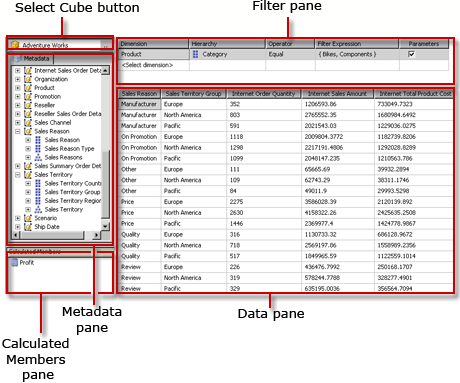
Ο παρακάτω πίνακας παραθέτει τα τμήματα παραθύρου σε αυτήν τη λειτουργία:
|
Τμήμα παραθύρου |
Λειτουργία |
|
Κουμπί "Επιλογή κύβου" (...) |
Εμφανίζει τον επιλεγμένο κύβο τη συγκεκριμένη στιγμή. |
|
Παράθυρο μετα-δεδομένων |
Εμφανίζει μια ιεραρχική λίστα των μέτρων, των βασικών δεικτών απόδοσης (KPIs) και των διαστάσεων που έχουν οριστεί στον επιλεγμένο κύβο. |
|
Παράθυρο "Υπολογιζόμενα μέλη" |
Εμφανίζει τα επί του παρόντος καθορισμένα υπολογιζόμενα μέλη που είναι διαθέσιμα για χρήση στο ερώτημα. |
|
Παράθυρο φίλτρου |
Χρησιμοποιήστε το για να επιλέξετε διαστάσεις και σχετικές ιεραρχίες για να φιλτράρετε δεδομένα στην προέλευση και να περιορίσετε τα δεδομένα που επιστρέφονται. |
|
Παράθυρο δεδομένων |
Εμφανίζει τις επικεφαλίδες στηλών για το σύνολο αποτελεσμάτων καθώς σύρετε στοιχεία από το παράθυρο "Μετα-δεδομένα" και το παράθυρο "Υπολογιζόμενα μέλη". Ενημερώνει αυτόματα το σύνολο αποτελεσμάτων εάν είναι επιλεγμένο το κουμπί AutoExecute. |
Μπορείτε να σύρετε διαστάσεις, τμήματα και KPIs από το παράθυρο "Μετα-δεδομένα" και υπολογιζόμενα μέλη από το παράθυρο "Υπολογισμένο μέλος", στο παράθυρο "Δεδομένα". Στο παράθυρο "Φίλτρο", μπορείτε να επιλέξετε διαστάσεις και σχετικές ιεραρχίες και να ορίσετε παραστάσεις φίλτρου για να περιορίσετε τα δεδομένα που είναι διαθέσιμα στο ερώτημα. Εάν είναι επιλεγμένο το κουμπί εναλλαγής AutoExecute (

Όταν δημιουργείτε ένα ερώτημα MDX σε αυτήν την κατάσταση λειτουργίας, οι ακόλουθες πρόσθετες ιδιότητες περιλαμβάνονται αυτόματα στο ερώτημα:
Ιδιότητες μελών MEMBER_CAPTION, MEMBER_UNIQUE_NAME
Ιδιότητες κελιού VALUE, BACK_COLOR, FORE_COLOR, FORMATTED_VALUE, FORMAT_STRING, FONT_NAME, FONT_SIZE, FONT_FLAGS
Για να καθορίσετε τις δικές σας πρόσθετες ιδιότητες, πρέπει να επεξεργαστείτε με μη αυτόματο τρόπο το ερώτημα MDX σε λειτουργία ερωτήματος.
Η εισαγωγή από ένα αρχείο ερωτήματος .mdx δεν υποστηρίζεται.
Γραμμή εργαλείων σχεδίασης ερωτήματος με γραφικά MDX σε λειτουργία σχεδίασης
Η γραμμή εργαλείων σχεδίασης ερωτήματος παρέχει κουμπιά που θα σας βοηθήσουν να σχεδιάσετε ερωτήματα MDX χρησιμοποιώντας το γραφικό περιβάλλον εργασίας. Ο παρακάτω πίνακας παραθέτει τα κουμπιά και τις συναρτήσεις τους.
|
Κουμπί |
Περιγραφή |
|
Επεξεργασία ως κειμένου |
Δεν έχει ενεργοποιηθεί για αυτόν τον τύπο προέλευσης δεδομένων. |
|
Εισαγωγή |
Εισαγάγετε ένα υπάρχον ερώτημα από ένα αρχείο ορισμού αναφοράς (.rdl) στο σύστημα αρχείων. |
|
|
Μετάβαση σε τύπο εντολής MDX. |
|
|
Ανανεώστε μετα-δεδομένα από την προέλευση δεδομένων. |
|
|
Εμφάνιση του παραθύρου διαλόγου "Δόμηση υπολογιζόμενων μελών". |
|
|
Εναλλαγή μεταξύ εμφάνισης και μη εμφάνισης κενών κελιών στο παράθυρο δεδομένων. (Αυτό είναι το ισοδύναμο με τη χρήση του όρου NON EMPTY στο MDX). |
|
|
Εκτελέστε αυτόματα το ερώτημα και δείξτε το αποτέλεσμα κάθε φορά που γίνεται μια αλλαγή. Τα αποτελέσματα εμφανίζονται στο παράθυρο "Δεδομένα". |
|
|
Εμφάνιση συνάθροισης στο παράθυρο "Δεδομένα". |
|
|
Διαγράψτε την επιλεγμένη στήλη στο παράθυρο δεδομένων από το ερώτημα. |
|
|
Εμφάνιση του παραθύρου διαλόγου "Παράμετροι ερωτήματος". Όταν καθορίζετε τιμές για μια παράμετρο ερωτήματος, δημιουργείται αυτόματα μια παράμετρος με το ίδιο όνομα. |
|
|
Προετοιμασία του ερωτήματος. |
|
|
Εκτελέστε το ερώτημα και εμφανίστε τα αποτελέσματα στο παράθυρο δεδομένων. |
|
|
Ακύρωση του ερωτήματος. |
|
|
Εναλλαγή μεταξύ της λειτουργίας σχεδίασης και της λειτουργίας ερωτήματος. |
Graphical MDX Query Designer in Query Mode
Για να αλλάξετε τη σχεδίαση ερωτήματος με γραφικά σε λειτουργία ερωτήματος, κάντε κλικ στο κουμπί "Λειτουργία σχεδίασης" στη γραμμή εργαλείων.
Η παρακάτω εικόνα επισημάνει τα τμήματα παραθύρου για τη λειτουργία ερωτήματος.
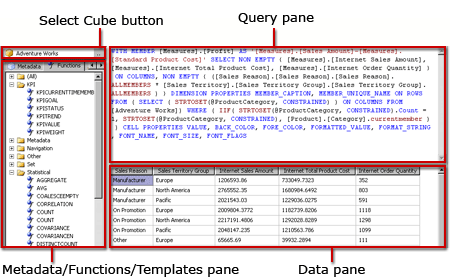
Ο παρακάτω πίνακας παραθέτει τα τμήματα παραθύρου σε αυτήν τη λειτουργία:
|
Τμήμα παραθύρου |
Λειτουργία |
|
Κουμπί "Επιλογή κύβου" (...) |
Εμφανίζει τον επιλεγμένο κύβο τη συγκεκριμένη στιγμή. |
|
Παράθυρο "Μετα-δεδομένα/Συναρτήσεις/Πρότυπα" |
Εμφανίζει μια ιεραρχική λίστα των μέτρων, των KPIs και των διαστάσεων που έχουν οριστεί στον επιλεγμένο κύβο. |
|
Παράθυρο ερωτημάτων |
Εμφανίζει το κείμενο του ερωτήματος. |
|
Παράθυρο αποτελεσμάτων |
Εμφανίζει τα αποτελέσματα της λειτουργίας του ερωτήματος. |
Το παράθυρο μετα-δεδομένων εμφανίζει καρτέλες για μετα-δεδομένα,συναρτήσειςκαι πρότυπα. Από την καρτέλα "Μετα-δεδομένα", μπορείτε να σύρετε τις διαστάσεις, τις ιεραρχίες, τα KPIs και τις κυρώσεις στο παράθυρο ερωτήματος MDX. Από την καρτέλα "Συναρτήσεις", μπορείτε να σύρετε συναρτήσεις στο παράθυρο ερωτήματος MDX. Από την καρτέλα "Πρότυπα", μπορείτε να προσθέσετε πρότυπα MDX στο παράθυρο ερωτήματος MDX. Όταν εκτελείτε το ερώτημα, το παράθυρο αποτελεσμάτων εμφανίζει τα αποτελέσματα για το ερώτημα MDX.
Μπορείτε να επεκτείνετε το προεπιλεγμένο ερώτημα MDX που δημιουργείται σε λειτουργία σχεδίασης για να συμπεριλάβετε πρόσθετες ιδιότητες μελών και ιδιότητες κελιών. Όταν εκτελείτε το ερώτημα, αυτές οι τιμές δεν εμφανίζονται στο σύνολο αποτελεσμάτων. Ωστόσο, μεταβιβάζονται ξανά με τη συλλογή πεδίων του συνόλου δεδομένων και μπορείτε να χρησιμοποιήσετε αυτές τις τιμές.
Γραμμή εργαλείων σχεδίασης ερωτήματος με γραφικά σε λειτουργία ερωτήματος
Η γραμμή εργαλείων σχεδίασης ερωτήματος παρέχει κουμπιά που θα σας βοηθήσουν να σχεδιάσετε ερωτήματα MDX χρησιμοποιώντας το γραφικό περιβάλλον εργασίας.
Τα κουμπιά γραμμής εργαλείων είναι πανομοιότυπα μεταξύ της λειτουργίας σχεδίασης και της λειτουργίας ερωτήματος, αλλά τα ακόλουθα κουμπιά δεν είναι ενεργοποιημένα για τη λειτουργία ερωτήματος:
-
Επεξεργασία ως κειμένου
-
Προσθήκη υπολογιζόμενου μέλους (

-
Εμφάνιση κενών κελιών (

-
AutoExecute (

-
Εμφάνιση συνάθροισης (


















